Beberapa waktu belakangan ini, banyak pengguna laptop Acer menanyakan kepada kami mengapa lampu keyboard di laptop mereka tidak dapat berfungsi atau menyala dengan baik, padahal tombol backlight (tombol untuk menyalakan lampu keyboard) sudah coba ditekan namun , semuanya berhenti berfungsi.
Pada Kondisi normal kita dapat mengatur kecerahan dan menyalakan lampu keyboard di laptop Acer dengan menekan tombol FN + F9. Pada tipe laptop acer lain ada juga dengan kombinakasi Keyboard FN + F8. Lebih tepat nya lagi Anda bisa melihat logo backlight seperti gambar dibawah ini :

Namun jika tombol ini tidak berfungsi, Anda tidak usah kuatir, itu adalah masalah sederhana yang bisa diperbaiki dengan cara yang sederhana juga.
1. Lakukan Refresh Power Pada Laptop
Kami memberikan istilah Refresh Power, karena solusi ini dilakukan dengan cara Mematikan laptop Acer Anda dan kemudian cabut charger dari laptop. Selanjutnya diamkan laptop dalam keadaan mati tanpa charger selama beberapa menit. Kemudian hidupkan kembali laptap Anda secara biasa. Dan lakukan pengujian.
Cara ini dimaksudkan memperbaiki masalah bug.
2. Nonaktifkan fitur Filter Keys di Windows 10.
Jika cara pertama tidak berhasil, solusi kedua ini adalah solusi yang paling banyak menyelesaikan masalah lampu pada keyboard laptop. Anda dapat Nonaktifkan fitur Filter Keys di Windows 10 dengan cara :
- Klik kanan Menu Start > Pilih Settings
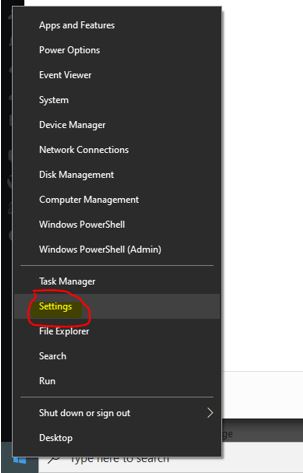
- Pada menu settings pilih Ease of Access
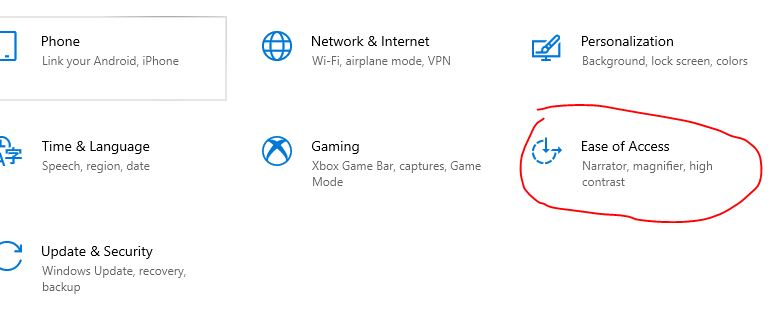
- Cari dan pilih Keyboard > dan nonaktifkan fitur Filter Keys

3. Solusi Lebih Lanjut
Untuk solusi ketiga ini, kami sudah membahas pada artikel sebelumnya pada link dibawah ini :
